Содержание
- 1 Лучшие Redmi 6 и Redmi 6 Pro Скрытые советы и хитрости
- 1.1 1. Изменить эффекты перехода на главном экране
- 1.2 2. Показать ОЗУ / Использование памяти
- 1.3 3. Разделенный экран
- 1.4 4. Блокировка приложения
- 1.5 5. Отключить свет уведомления
- 1.6 6. Жест скриншота тремя пальцами
- 1.7 7. Дважды нажмите, чтобы разбудить
- 1.8 8. Отключить экран
- 1.9 9. Скройте Зазубринку
- 1.10 10. Настройка одноручного режима
- 1.11 11. Вибрация для звонков
- 1.12 12. Переверните, чтобы замолчать входящие звонки
- 1.13 13. Настройка наушников и звуковых эффектов
- 1.14 14. Настройте Быстрые Настройки
- 1.15 15. Ярлык камеры
- 1.16 16. Используйте сканер отпечатков пальцев в качестве кнопки спуска
- 1.17 17. Двойные приложения
- 1.18 18. Быстро поделиться паролем Wi-Fi
- 1.19 19. Расписание включения / выключения
- 1.20 20. Запись звонков
- 1.21 21. Game Speed Booster
- 1.22 22. Второе пространство
- 1.23 23. Ограничить фоновую активность приложений

Xiaomi недавно выпустила в Индии свою серию смартфонов Redmi 6, в которую входят Redmi 6 и Redmi 6 Pro. Телефоны работают под управлением MIUI 9.6 на базе Android 8.1 Oreo и предлагают множество настроек и функций. Если вы недавно приобрели Redmi 6 или Redmi 6 Pro, вот список скрытых советов и приемов для них.
Приведенные ниже советы и рекомендации помогут вам максимально использовать возможности Redmi 6 и Redmi 6 Pro, особенно если вы новичок в серии Redmi от Xiaomi.
Лучшие Redmi 6 и Redmi 6 Pro Скрытые советы и хитрости
1. Изменить эффекты перехода на главном экране
Эффекты перехода на домашний экран или анимацию, которую вы видите, просматривая смежные домашние экраны, можно изменить.
Чтобы изменить эффект перехода, просто нажмите и удерживайте на главном экране, выберите настройки с последующим Эффекты перехода. Затем вы можете выбрать эффект перехода, который вам нравится, а также получить предварительный просмотр того же самого.
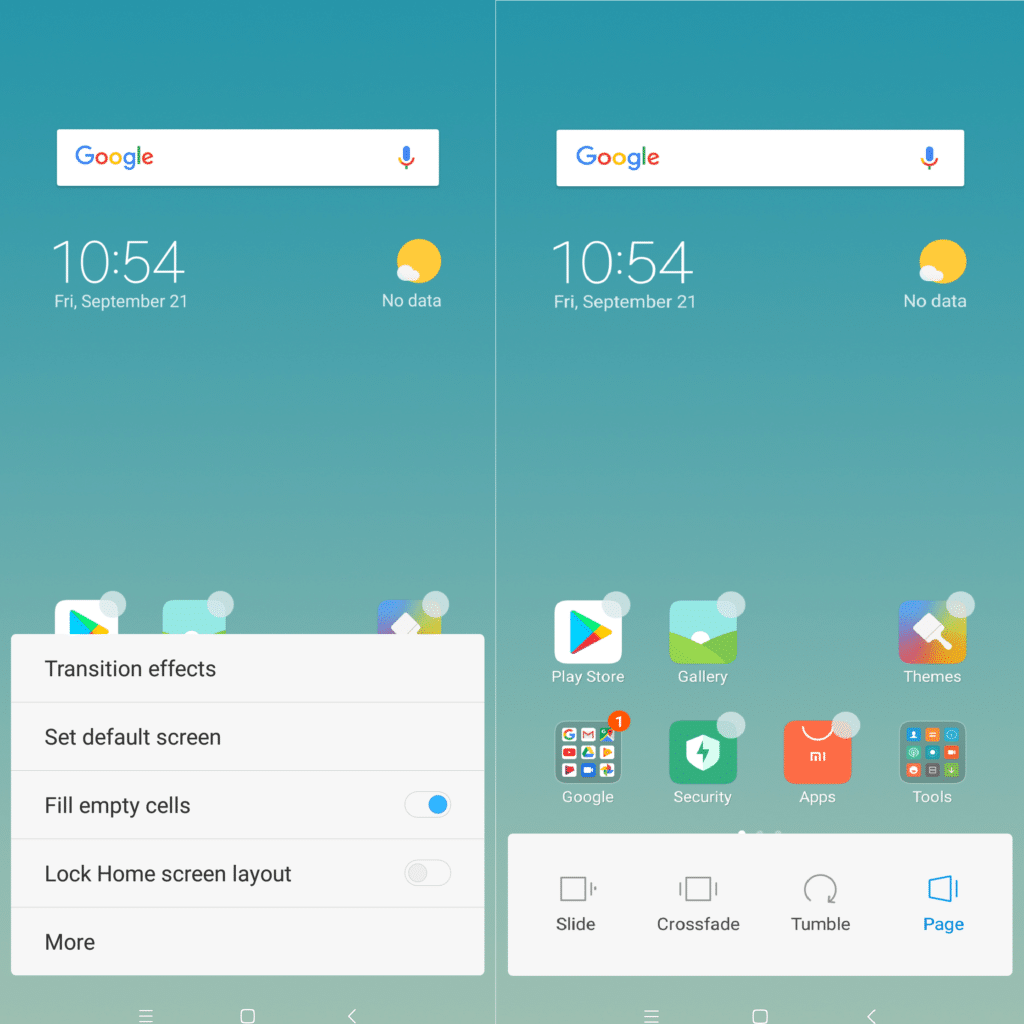
2. Показать ОЗУ / Использование памяти
Ранее Xiaomi показывала количество свободной оперативной памяти на своих устройствах в обзоре последних приложений. В своих последних устройствах Xiaomi отключил эту опцию по умолчанию. Однако, если вы хотите увидеть объем свободной оперативной памяти на Redmi 6 или Redmi 6 Pro, перейдите к Настройки -> Главный экран Недавние и включить Показать состояние памяти вариант.
3. Разделенный экран
Поскольку MIUI 9.6 на Redmi 6 основан на Android 8.1 Oreo, вы можете запускать два приложения бок о бок. Для этого запустите приложения, которые вы хотите использовать в разделенном экране. Затем нажмите на кнопку многозадачности и нажмите на разделенный экран в верхнем левом углу. Это откроет область, где вам нужно перетащить приложения, которые вы хотите разделить. Когда вы перетаскиваете первое приложение, оно занимает половину экрана и сокращает обзор последних приложений. Затем, вы можете провести, чтобы выбрать второе приложение, которое вы хотите запустить на разделенном экране.
Вы также можете долго нажимать на главном экране, чтобы начать разделение экрана. Это просто быстрее. Чтобы изменить это, перейдите в «Настройки»> «Дополнительные настройки»> «Ярлыки кнопок и жестов»> «Открыть разделенный экран» и перейдите от кнопки «Домой» к меню или кнопке «Назад».
Примечание:
- Если приложение не поддерживает разделенный экран, вы увидите уведомление об этом.
- Если вы случайно выбрали приложение и хотите удалить его, просто перетащите границу приложения вверх.
- Если вы нажмете кнопку «Домой», вы можете вернуться к разделенному экрану, нажав на уведомление о разделенном экране вверху.
4. Блокировка приложения
Redmi 6 и Redmi 6 Pro предлагают встроенную реализацию для разблокировки приложений с помощью сканера отпечатков пальцев. Чтобы включить это, перейдите на Настройки -> Блокировка экрана и пароль -> Добавить отпечаток пальца. Теперь откройте Приложение безопасности -> Блокировка приложения и выбор приложений который вы хотите обеспечить. Подтвердите, и вам будет предложено включить блокировку приложения для отпечатка пальца. Проверьте свой отпечаток пальца, чтобы включить разблокировку через отпечаток пальца.
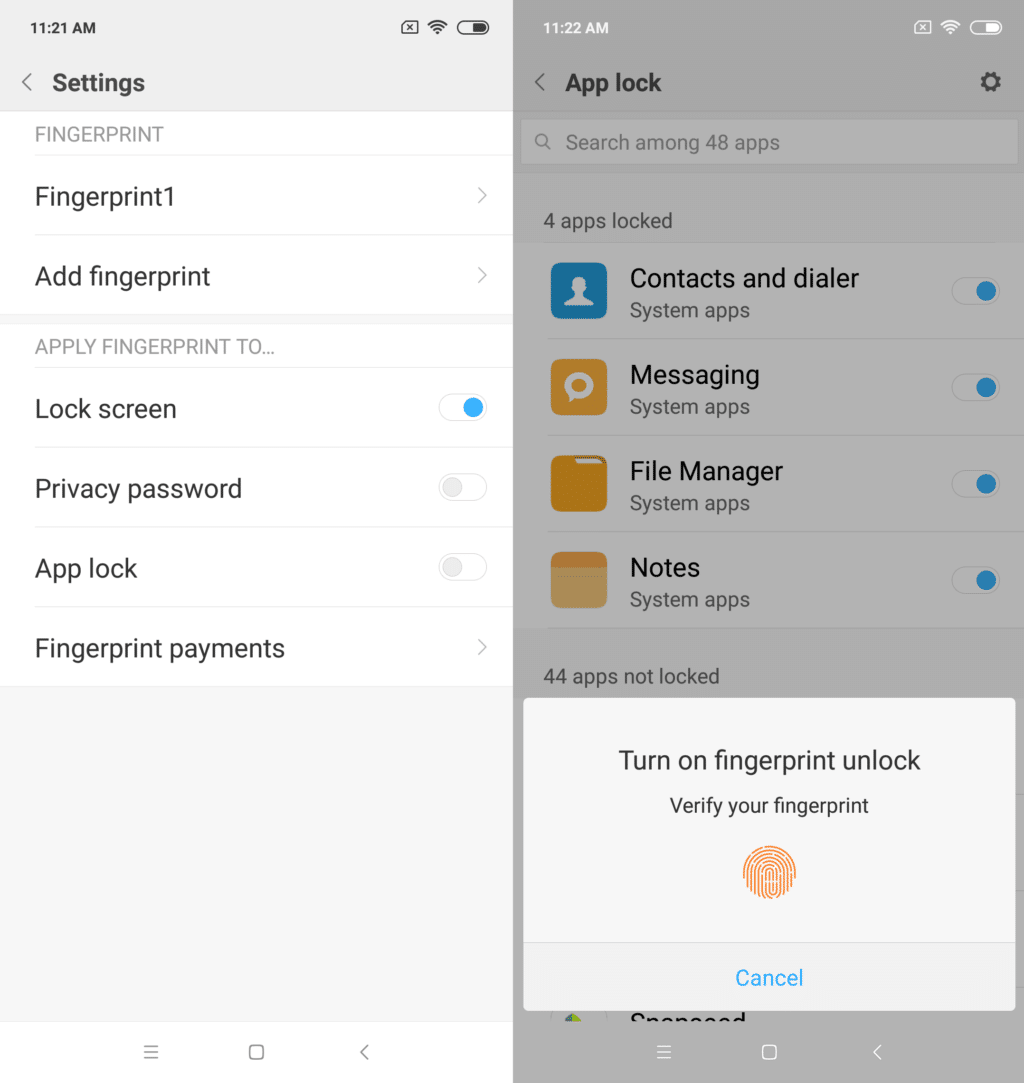
5. Отключить свет уведомления
Redmi 6 поставляется со светодиодным индикатором, который странным образом расположен внизу слева. Это только один цвет — белый — хотя и с его странным расположением, скорее всего, вы даже не заметите этого. Если вы хотите отключить индикатор уведомлений на Redmi 6 Pro, перейдите на Настройки -> Дополнительные настройки -> Индикатор уведомлений и отключить соответствующие параметры.
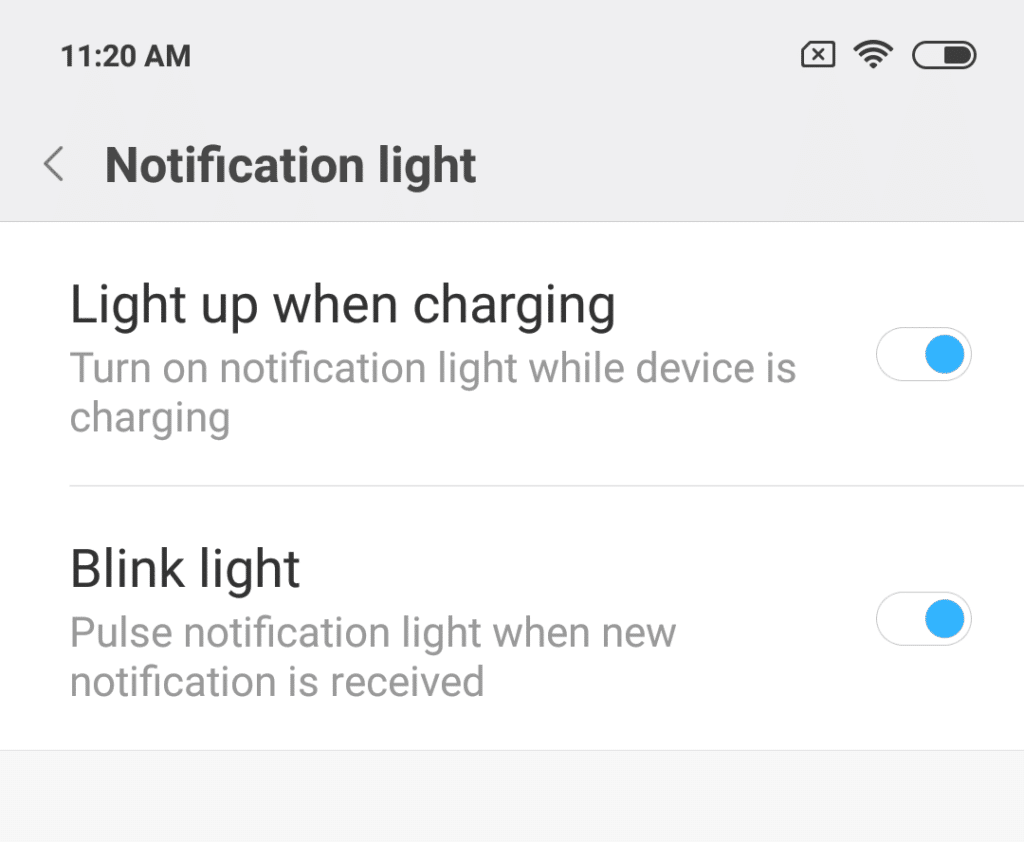
6. Жест скриншота тремя пальцами
Если вы не хотите использовать кнопку питания + уменьшение громкости, чтобы сделать снимок экрана в Redmi 6 или Redmi 6 Pro, вы можете использовать изящный жест. Просто проведите пальцем по экрану тремя пальцами, и снимок экрана будет сделан.
В дополнение к этому, если вы хотите сделать снимок экрана длинной страницы, нажмите на предварительный просмотр снимка экрана, который появляется в левом верхнем углу, и нажмите на кнопку прокрутки доступно внизу слева на следующем экране.
Вы даже можете настроить этот жест с тремя пальцами вниз Настройки -> Дополнительные настройки -> Сочетания кнопок и жестов.
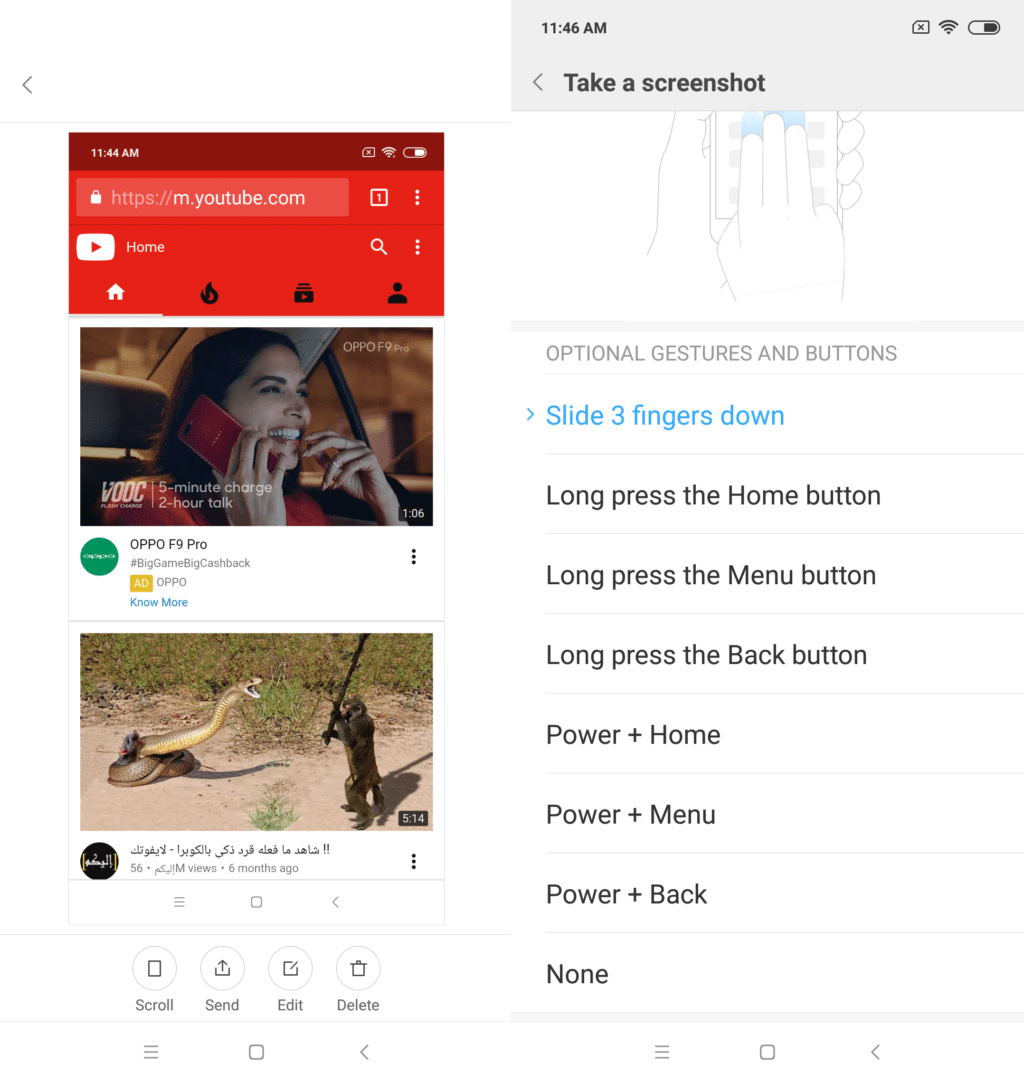
7. Дважды нажмите, чтобы разбудить
Пробуждение экрана без использования аппаратного экрана звучит просто круто. На Redmi 6 вы можете включить двойную пробуждение от сна. Однако, прежде чем начать нажимать на дисплей телефона, обязательно включите эту функцию из Настройки -> Дисплей.
8. Отключить экран
Опять же, если вы не хотите выключать экран с помощью кнопки блокировки, вы можете использовать для этого кнопку «Домой», кнопку «Назад» или кнопку меню. Чтобы настроить это, перейдите на Настройки -> Дополнительные настройки -> Кнопки и жесты > Выключить экран и выберите соответственно.
9. Скройте Зазубринку
Хотя выемка на Redmi 6 не очень большая, если вы не являетесь поклонником надрезанного дисплея, вы можете отключить его. Чтобы выключить надрез, перейдите на Настройки -> Полноэкранный режим и включить Скрыть метку экрана вариант.
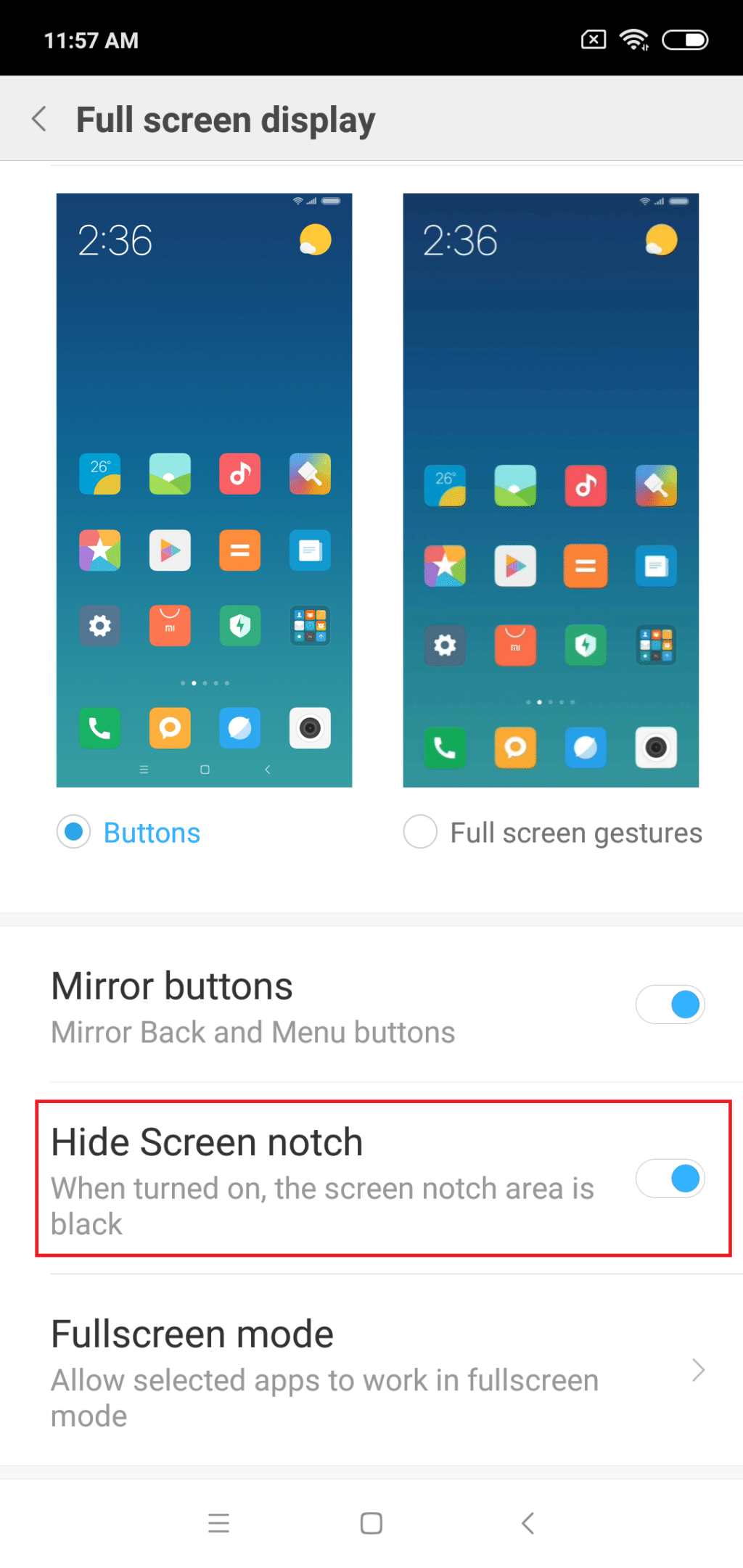
10. Настройка одноручного режима
Режим одной рукой очень распространен, но в Redmi 6 его отличает то, что вы можете настроить размер. Перейти к Настройки -> Дополнительные настройки -> Режим одной рукой. Включите тумблер, а затем выберите размер, который подходит вашей руке. Вы можете выбрать между 4,5 дюйма, 4 дюйма и 3,5 дюйма.
Кроме того, вы можете изменить размер на ходу. В режиме одной руки коснитесь значка настроек, и он откроет ту же настройку, которая позволяет изменить размер.
11. Вибрация для звонков
Я использую это большую часть времени, потому что мой телефон всегда находится в беззвучном режиме. Если вы не хотите пропустить звонки и находитесь в той же ситуации, что и я, перейдите на Настройки-> Звук и Вибрация и включить вибрацию для звонков.
Вы также можете выбрать, чтобы включить Вибрировать, когда молчит опция, которая гарантирует, что когда ваш звонок включен, вибрация не раздражает вас.
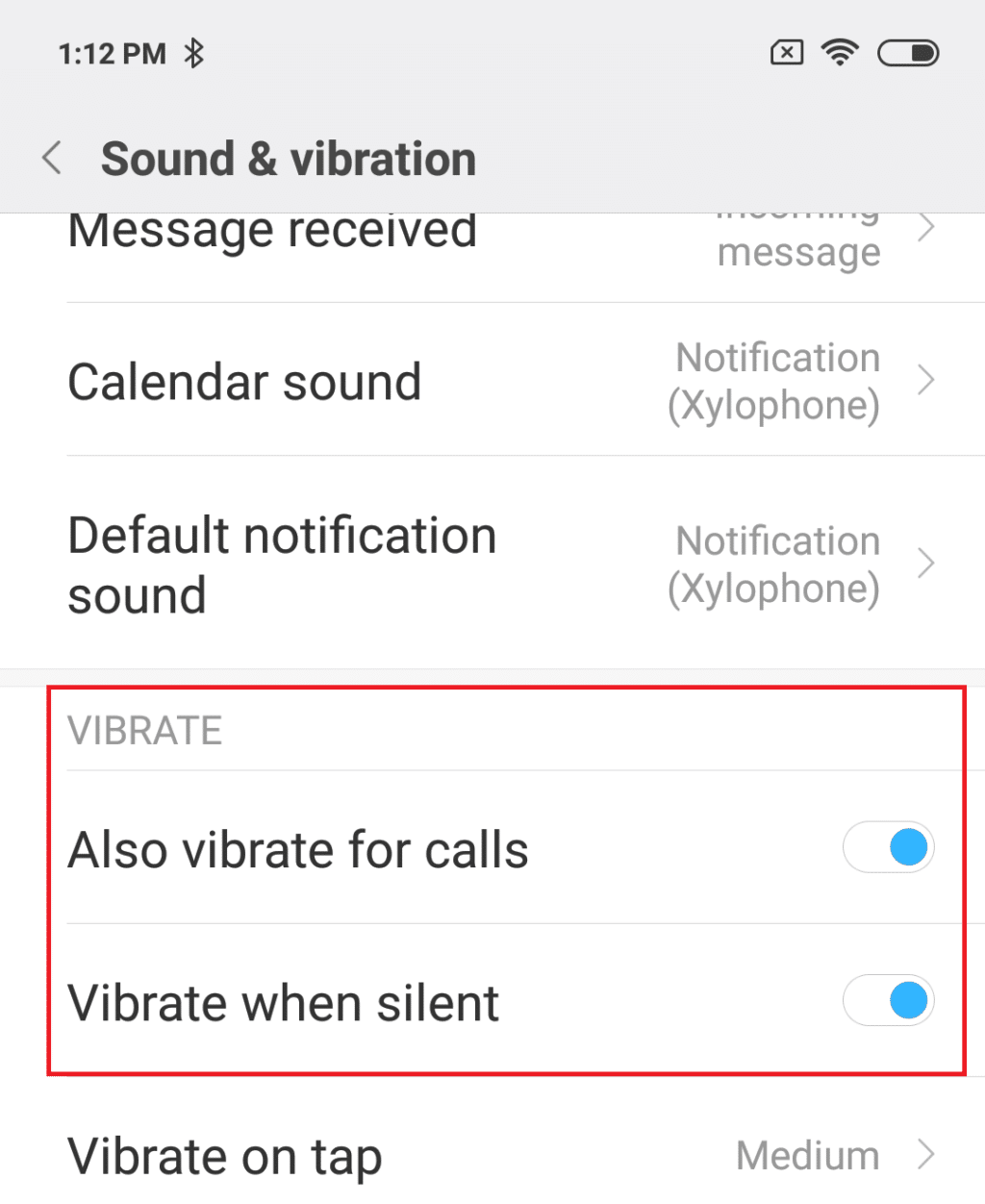
12. Переверните, чтобы замолчать входящие звонки
Когда вы находитесь в людном месте, звонящий телефон привлекает большое внимание. Это даже ухудшается, когда вы хотите уделить минутку, прежде чем ответить на звонок. Вы можете использовать жест в эти моменты, когда вы можете щелкнуть, чтобы заставить замолчать входящие звонки.
Это можно сделать из Настройки -> Системные приложения -> Настройки вызова -> Настройки входящего вызова. Обязательно включите Отразить, чтобы заставить звонок звонить вариант отсюда.
13. Настройка наушников и звуковых эффектов
Если вы используете наушники Mi, вы можете настроить кнопки на наушниках. Перейти к Настройки -> Дополнительные настройки -> Наушники аудио эффекты. Здесь вы можете изменить действия кнопок пульта наушников, а также назначить кнопки.
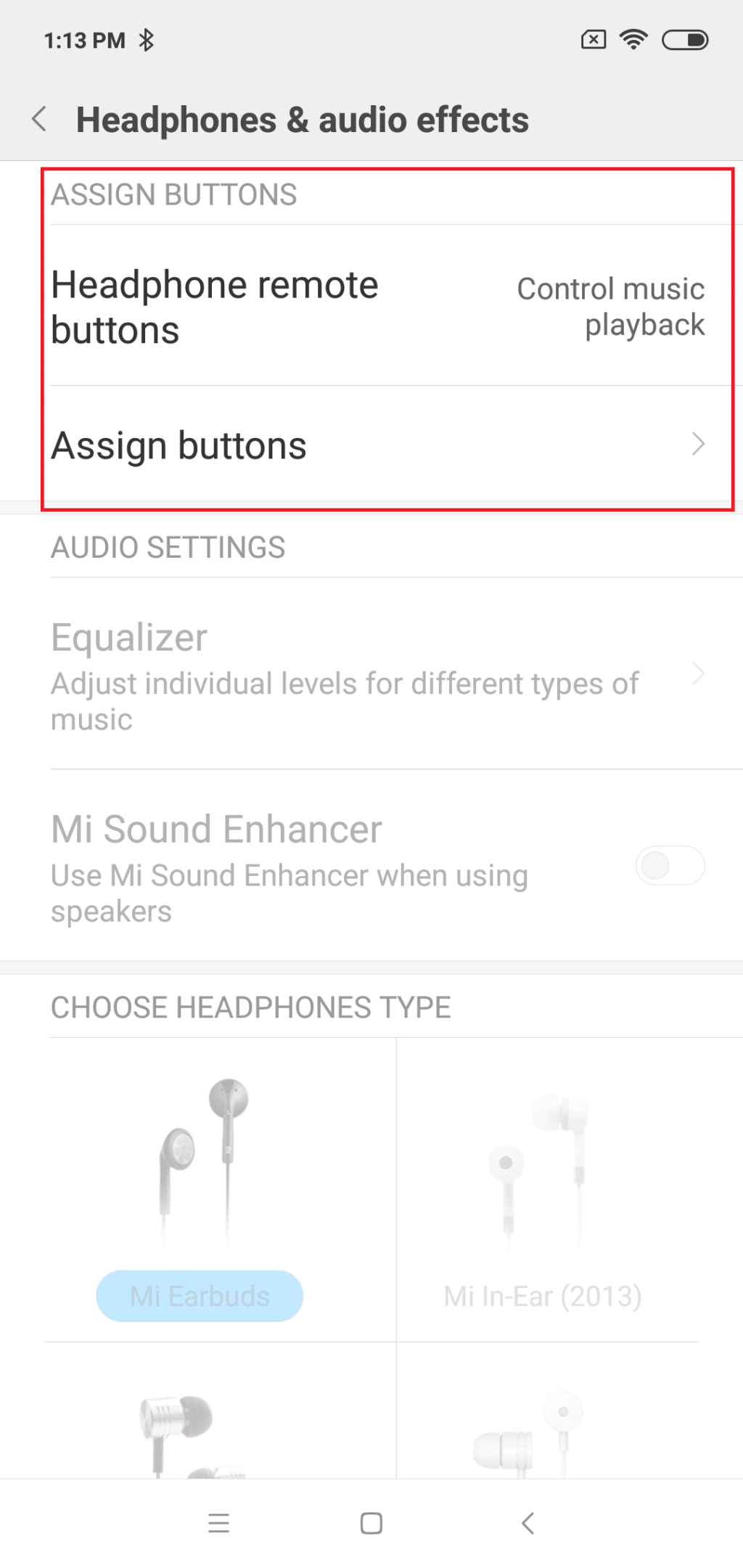
14. Настройте Быстрые Настройки
Панель быстрых настроек в Redmi 6 для MIUI содержит множество переключателей — почти все переключатели, о которых вы можете подумать, можно найти на панели быстрых настроек MIUI. Еще лучше то, что эту панель быстрого доступа можно настроить по своему вкусу.
Для этого отправляйтесь в Настройки -> Уведомления строка состояния -> Переключить позиции и переупорядочить плитки, как вам нравится.
15. Ярлык камеры
Вместо традиционного пролистывания влево на экране блокировки для запуска камеры вы можете быстро открыть приложение камеры на Redmi 6, дважды нажав кнопку уменьшения громкости дважды, пока вы находитесь на экране блокировки. Этот ярлык работает, даже когда дисплей выключен. Перейти к Настройки -> Блокировка экрана пароль -> Включить камеру запуска вариант.
16. Используйте сканер отпечатков пальцев в качестве кнопки спуска
Использование сенсора отпечатков пальцев для съемки селфи является лучшим вариантом по сравнению с использованием физической кнопки, которая часто разрушает момент. Вы можете использовать датчик отпечатка пальца в качестве кнопки спуска затвора. Запустите приложение камеры и коснитесь меню. Выберите настройки и затем включите переключатель Отпечаток пальца под дополнительные настройки.
17. Двойные приложения
Хотите запустить два экземпляра одного и того же приложения? Например, если вы используете две SIM-карты на Redmi 6, вы можете запустить два разных экземпляра WhatsApp на устройстве. Для этого MIUI предлагает невероятно полезную функцию двойных приложений. Просто отправляйтесь в Настройки -> Двойные приложения и включите переключатель для любого из установленных приложений, для которого вы хотите установить две отдельные копии.
18. Быстро поделиться паролем Wi-Fi
Хотите быстро подключить своих друзей к той же сети Wi-Fi, что и Redmi 6, без указания пароля? Если у них есть телефон Xiaomi с MIUI, вы можете мгновенно поделиться им с ними.
Перейти к Настройки -> Wi-Fi, нажмите на название сети Wi-Fi, к которой подключен Redmi 6, и появится диалоговое окно с QR-кодом. Попроси своих друзей откройте приложение камеры и укажите QR-код, Он должен автоматически позволить им подключиться к вашей сети Wi-Fi.
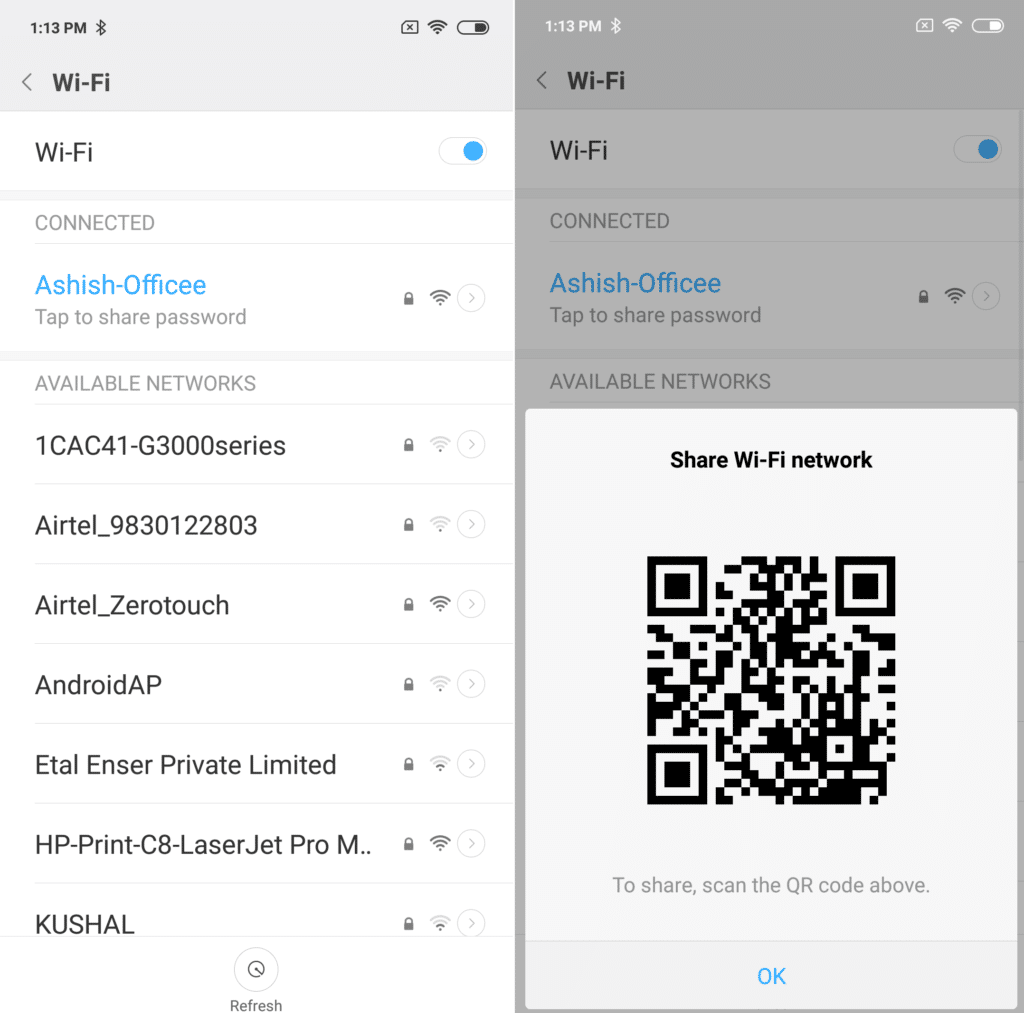
Примечание. Если это не работает, проверьте, включен ли параметр «Сканировать QR-коды».
19. Расписание включения / выключения
Если вы один из тех людей, которые каждую ночь выключают свой телефон, MIUI подберет для вас подходящий вариант. Вы можете выбрать график, чтобы выключить и на вашем телефоне. Направляйтесь к Настройки -> Аккумулятор -> Использование аккумулятора и нажмите кнопку настроек, расположенную в верхнем правом углу. На следующем экране вы найдете опцию включения / выключения расписания.
Вы можете настроить это как один раз или запланировать это на каждый день или определенные дни недели. Что еще более разумно в этой настройке, так это то, что вам не нужно выбирать время для совместной работы. Поэтому, если вы хотите выключить, когда хотите, но хотите, чтобы ваш телефон автоматически включался каждое утро, вы можете сделать это.
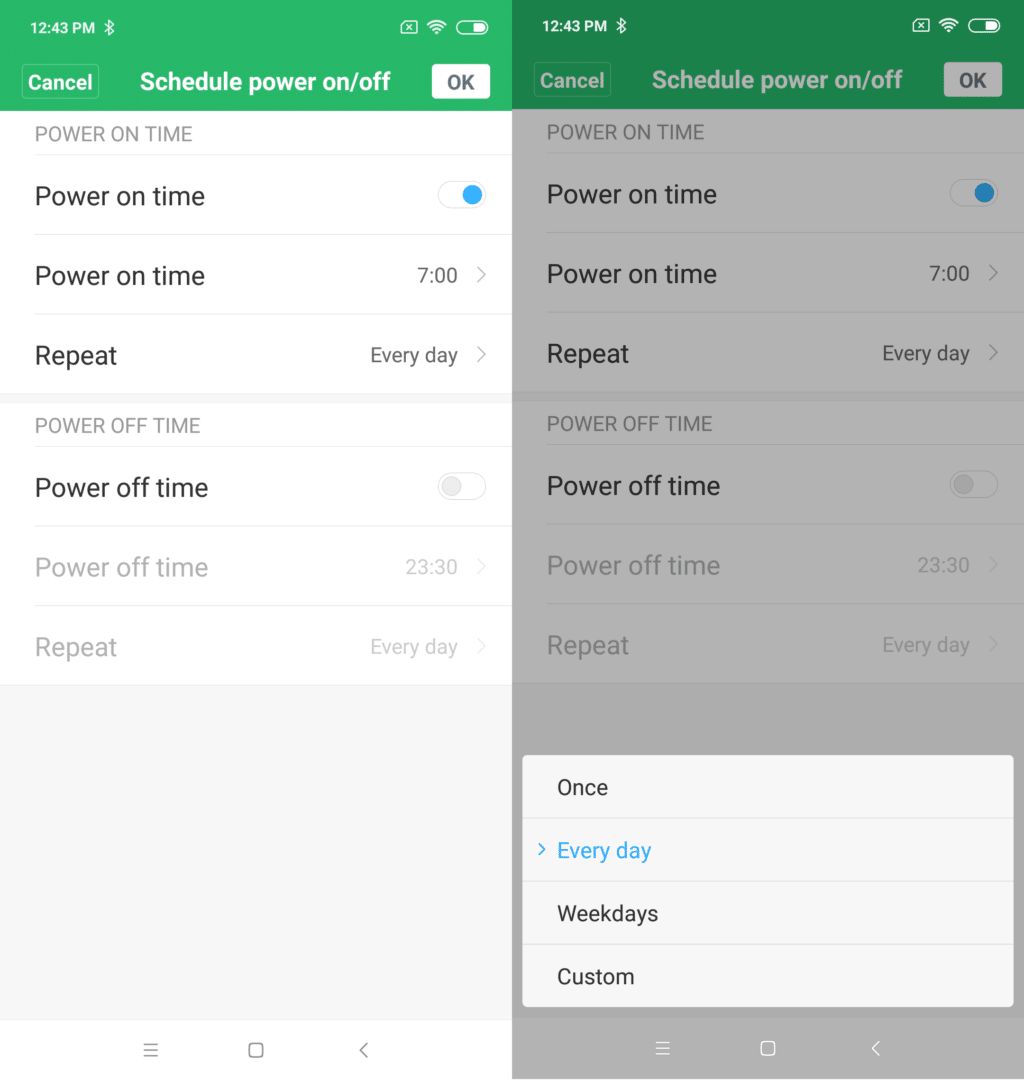
20. Запись звонков
MIUI — одна из немногих OEM-скинов на рынке, предлагающая встроенную функцию записи вызовов. Хотя вы всегда можете вручную записывать вызовы на Redmi 6 с экрана вызовов, вы можете автоматически настроить устройство на запись всех входящих и исходящих вызовов.
Для этого отправляйтесь в Настройки -> Системные приложения -> Настройки вызова и включить Запись звонков автоматически вариант из-под Запись звонка. Вы даже можете записывать звонки только от выбранных контактов, если хотите.
21. Game Speed Booster
MIUI предлагает Game Speed Booster, который улучшает ваш игровой опыт, убивая ненужные фоновые процессы и приложения. После включения он очистит фоновый кэш, чтобы освободить память для игр и повысить производительность процессора, повысить скорость соединения с игрой, одновременно ограничивая скорость фоновой загрузки для уменьшения задержки в сети, а также отключить уведомления и отключить кнопки удаления, чтобы избежать случайного нажатия клавиш.
Вы можете найти его в приложении безопасности.
22. Второе пространство
Это замечательная функция в MIUI, которая позволяет вам отделить ваш рабочий профиль от личного профиля. Вы можете иметь другую учетную запись Google, отдельные приложения и так далее. Вы также можете скопировать данные из основного профиля в дополнительный профиль, если это необходимо.
23. Ограничить фоновую активность приложений
Приложения, работающие в фоновом режиме, потребляют много энергии. Если вы хотите, чтобы в фоновом режиме работали только необходимые приложения, а остальные удалили, вы можете это сделать. Перейти к Настройки -> Аккумулятор производительность -> Выбрать приложения и выберите приложения, которые вы хотите ограничить. Далее вы можете выбрать между Ограничить фоновые приложения или же Ограничить фоновую активность.
Сообщите нам набор функций, которые вы используете на Redmi 6.




